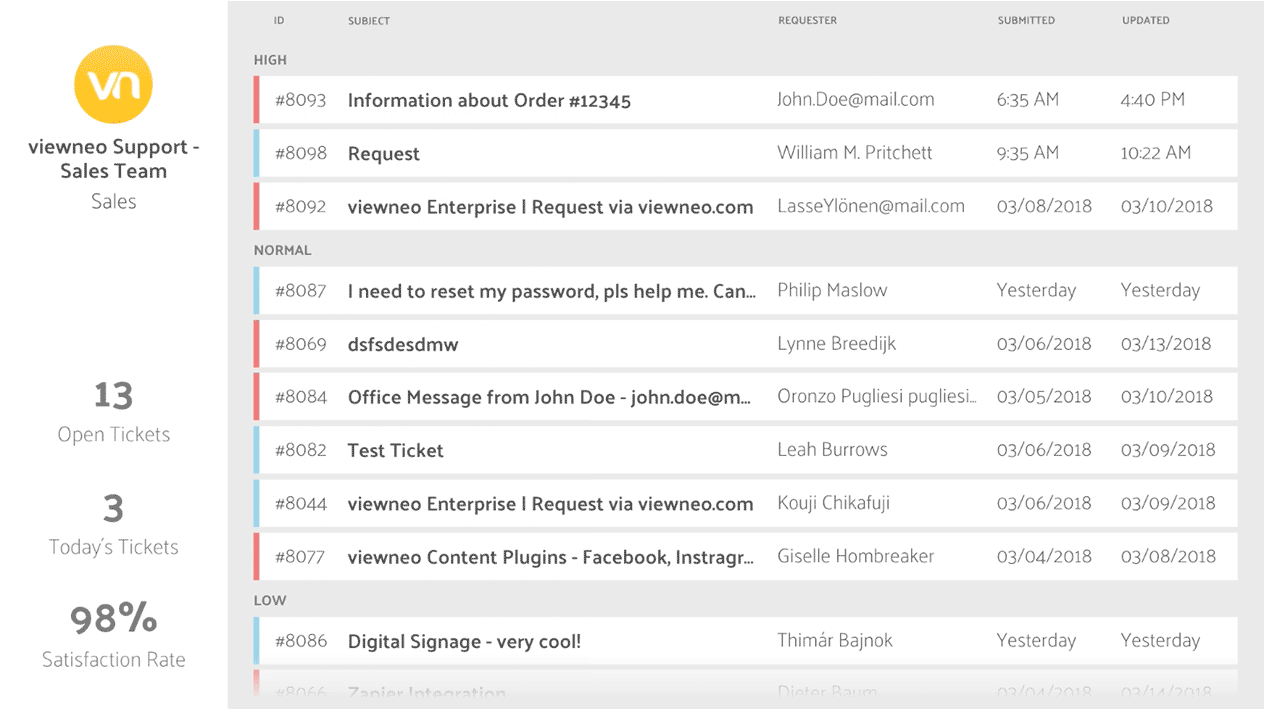Zendesk Plugin

Plugin nutzen
Wie man Plugins freischaltet erklären wir hier.
Allgemeine Funktion
Mit diesem Plugin können die Support Tickets aus Zendesk angezeigt werden. Sowohl im Landscape- als auch Portrait-Modus.
Features
- Anzeige der Anzahl momentan offener Tickets
- Anzeige der Anzahl an Tickets des heutigen Tages
- Anzeige der Zufriedenheit der User ( gerechnet anhand von positiv und negativ Bewertungen)
- Anzeigereihenfolge nach Priorität oder letzter Aktualisierung möglich
- Nur Offene oder Offene und wartende Tickets anzeigen lassen
- Tickets von Agentengruppe oder einzelnen Agenten anzeigen lassen
- Anzeige darüber, wenn es keine offenen Tickets gibt
Inhaltserstellung
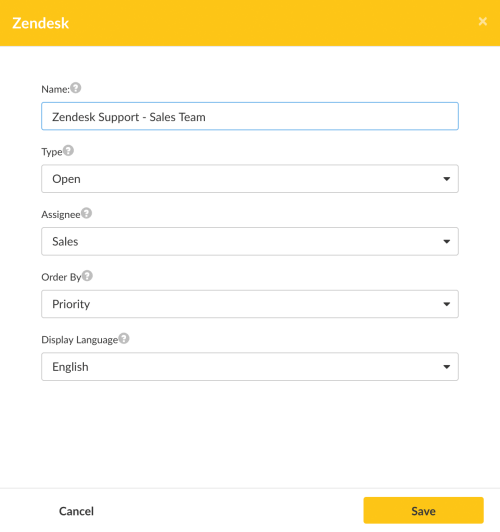
Ticket Aufbau

- High = Priorität
- Farbstreifen = Offen (rot) oder Wartend (blau)
- ID = Nummer des jeweiligen Tickets
- Subject = Betreffzeile des Tickets
- Requester = Autor des Tickets
- Submitted = Wann das Ticket erstellt wurde
- Updated = Wann das Ticket vom Autor selbst oder vom Support Agenten aktualisiert wurde
Anzeige Arten
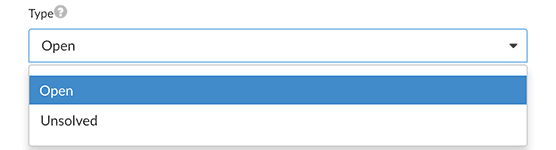
Anzeigen aller offenen Support Tickets (nur offene Tickets) oder aller ungelösten Support Tickets (offene und wartende Tickets).
Offene Tickets werden durch einen roten Streifen dargestellt und wartende durch einen blauen.
Anzeige Mitarbeiter
Es kann entschieden werden ob die Tickets von einer Agentengruppe oder eines einzelnen Agenten angezeigt werden sollen. Welche Gruppe bzw. welcher Agent angezeigt wird, wird im Ladescreen und im Layout an sich kommuniziert.
Anzeige Reihenfolge
Die Tickets können entweder nach ihrer Priorität oder der letzten Aktualisierung angezeigt werden.
1. Anzeige nach Priorität
Prioritäten von Zendesk: Hoch, Normal, Niedrig, Default/keine Priorität
Die Tickets mit der höchsten Priorität (Hoch) werden dabei immer ganz oben angezeigt, folgend von Tickets mit normaler, niedriger und keiner Priorität.
Falls es zu einer Priorität kein Ticket gibt, wird diese Priorität ausgelassen und nicht angezeigt.
Wenn ein Ticket aktualisiert, aber nicht geschlossen wird, steht es beim nächsten Anzeigen des Inhalts ganz oben innerhalb der jeweiligen Priorität. (zuletzt aktualisierte Tickets stehen oben)
2. Anzeige nach letzter Aktualisierung
Keine Beachtung der Priorität. Die Tickets werden hintereinander angezeigt. Das zuletzt eingereichte Ticket bzw. zuletzt aktualisierte Ticket wird oben angezeigt.
Keine offenen Tickets
Falls keine offenen/wartenden Tickets vorhanden sind/gelöst wurden wird mit einer Animation dieser Screen angezeigt.
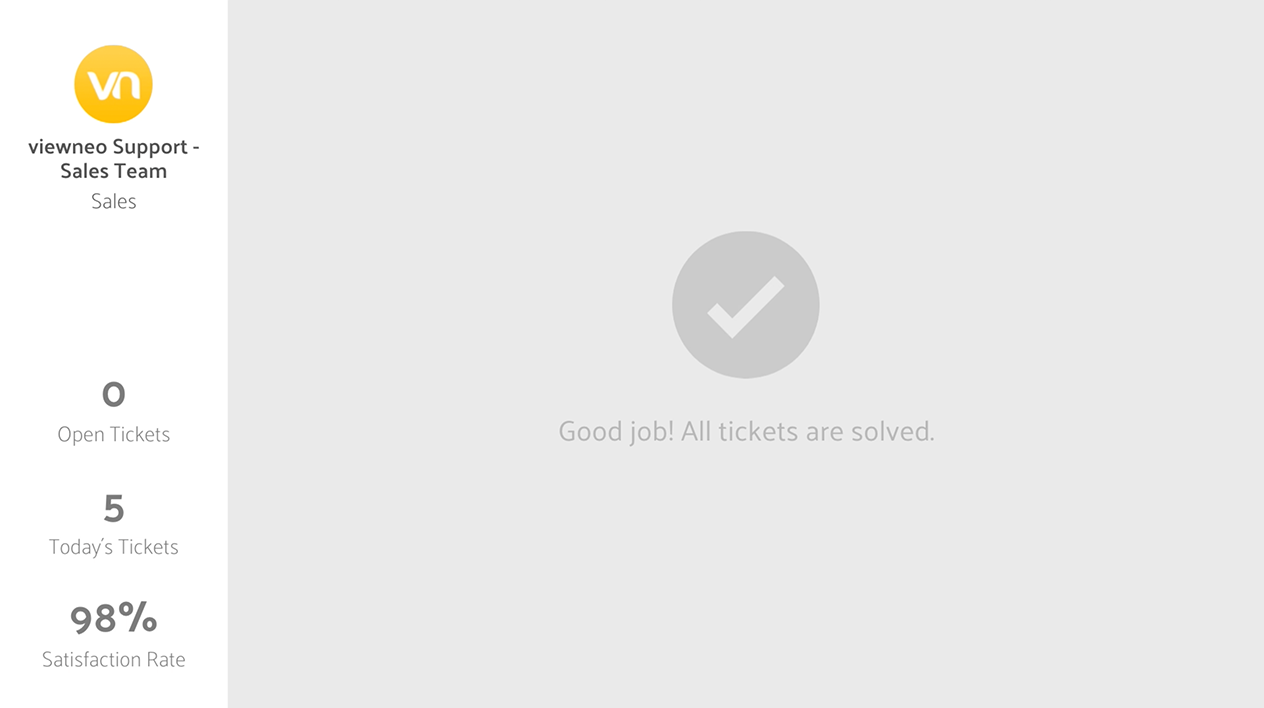
Content Layouts